Rakenna BCD uudelleen saadaksesi oikean käynnistysjärjestyksen
- 0xc000014c-virhe johtuu yleensä siitä, että tietokoneeltasi puuttuvat käynnistysmääritystiedot tai BCD-tiedostot.
- Tämä voi tapahtua, jos olet äskettäin asentanut ohjelmiston tai laitteiston tietokoneellesi ja jokin meni pieleen asennuksen aikana.
- Voit yrittää tarkistaa kiintolevyn virheiden varalta käyttämällä chkdsk-komentoa tai suorittaa järjestelmän palautuksen.
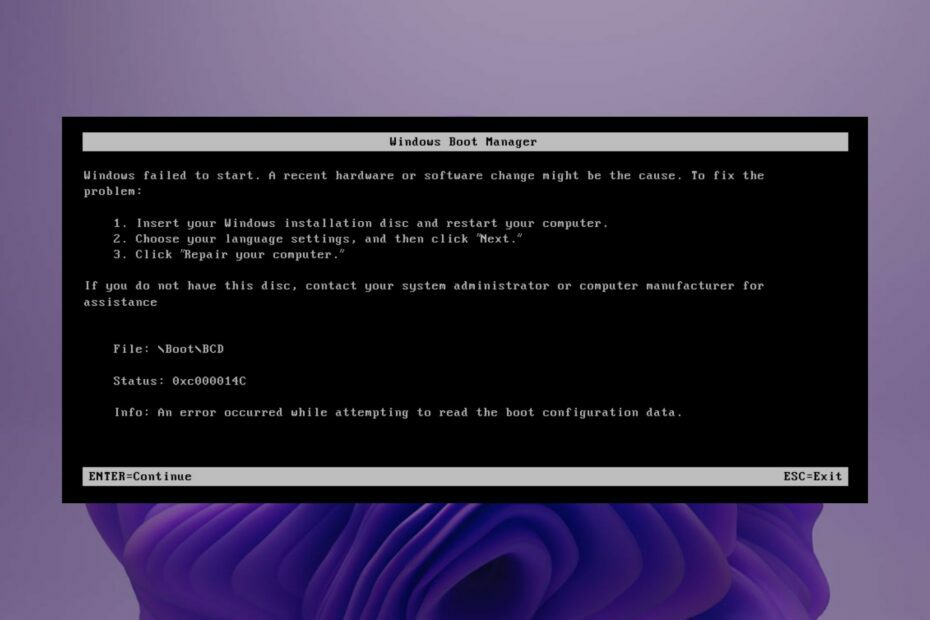
XASENNA NAPSAUTTAMALLA LATAA TIEDOSTOA
Fortect on työkalu, joka tarkistaa, onko Windows-käyttöjärjestelmässäsi huonoja tai vioittuneita järjestelmätiedostoja. Kun se on löydetty, se voi korvata nämä versiot uudella versiolla arkistostaan alkuperäisillä Windows-järjestelmätiedostoilla. Siten se palauttaa järjestelmän täysin toimivaan tilaan. Näin voit tehdä sen 3 helpossa vaiheessa:
- Lataa ja asenna Fortect tietokoneellasi.
- Käynnistä työkalu ja Aloita skannaus löytääksesi viallisia tiedostoja, jotka aiheuttavat ongelmia.
- Napsauta hiiren kakkospainikkeella Aloita korjaus korjataksesi tietokoneesi turvallisuuteen ja suorituskykyyn vaikuttavia ongelmia.
- Fortectin on ladannut 0 lukijat tässä kuussa.
Kun käynnistät tietokoneesi, odotat tulevan kirjautumissivulle. Näin voit aloittaa mitä tahansa päivälle suunnittelemaasi toimintaa. Jotkut käyttäjät ovat epäonnisia, koska heidät tervehditään sinisellä näytöllä, jonka virhekoodi on 0xc000014c.
Tämän tyyppinen BSoD-virhe sulkee sinut kokonaan pois tietokoneeltasi, ja sinun on korjattava se, ennen kuin voit käyttää mitään. Pysy paikallasi, kun näytämme sinulle kuinka korjata tämä virhe.
Mikä aiheuttaa virhekoodin 0xc000014c?
Virhe 0xc000014c johtuu yleensä tietokoneeltasi puuttuvasta tai korruptoituneesta tiedostosta. Jos sinulla on tämä virhe, se tarkoittaa, että Windows ei löydä joitain tiedostoja, jotka on ladattava, kun se yrittää käynnistyä.
Todennäköisin syy on se, että jokin tietokoneessasi on muuttunut, kuten uusi sovellus, laitteiston asennus tai päivitys. Tämä muutos voi saada Windowsin havaitsemaan ongelman kiintolevyssä ja yrittämään korjata sen luomalla uuden käynnistystiedoston.
Muita syitä ovat:
- Uusi laitteisto – Saatat nähdä tämän virheen, jos olet äskettäin asentanut uuden laitteiston, kuten tulostimen, eikä Windows löydä sopivia ohjaimia.
- Huonot sektorit – Jos sinulla on tapana olla sammuttamatta tietokonettasi kunnolla, kovalevy voi kehittää huonoja sektoreita ajan myötä ja aiheuttaa lopulta virheen 0xc000014.
- Vioittuneet järjestelmätiedostot – Virhekoodi 0xc000014c voi myös ilmetä, jos tietokoneesi ei löydä keskeisiä järjestelmätiedostojaan.
- BCD puuttuu – BCD-tiedostoja sisältää tietoja käyttöjärjestelmästä ja sen kokoonpanosta. Jos jokin näistä on vioittunut tai puuttuu, Windows ei käynnisty kunnolla.
Kuinka korjaan virheen 0xc000014c?
Kokeile seuraavaa ennen kuin siirryt monimutkaisiin ratkaisuihin:
- Tulla sisään Turva tila ja poista kaikki äskettäiset sovellukset, jotka voivat aiheuttaa ongelman.
- Edelleen vikasietotilassa, suorita a CHKDSK tarkista, onko kiintolevylläsi virheitä.
1. Suorita SFC-skannaus
- Valitse Windows -näppäintä ja paina virtapainiketta. Klikkaa Uudelleenkäynnistää aloittaaksesi vianmäärityksen Advanced Startup vaihtoehto.
- Näkyviin tulee uusi ikkuna, jossa on vaihtoehtoja. Valitse Vianetsintä.

- Valitse Edistyneet asetukset.

- Valitse seuraavaksi Komentokehote.

- Kirjoita seuraava komento ja paina Tulla sisään:
sfc /scannow
Tämä Windows-prosessi saattaa tuntua liian hankalalta joillekin käyttäjille, ja voit valita, haluatko skannata ja korjata tietokoneesi ongelmat erityisellä ratkaisulla, kuten Fortect.
Tämän työkalun käyttäminen diagnosoi tietokoneesi kokonaan ja korjaa puuttuvat järjestelmätiedostot ja ratkaisee käynnistysongelmat, kuten 0xc000014c-virhekoodin.
2. Rakenna BCD uudelleen
2.1 Luo käynnistysasema
- Siirry Microsoftin viralliselle verkkosivustolle ja lataa Media Creation Tool.
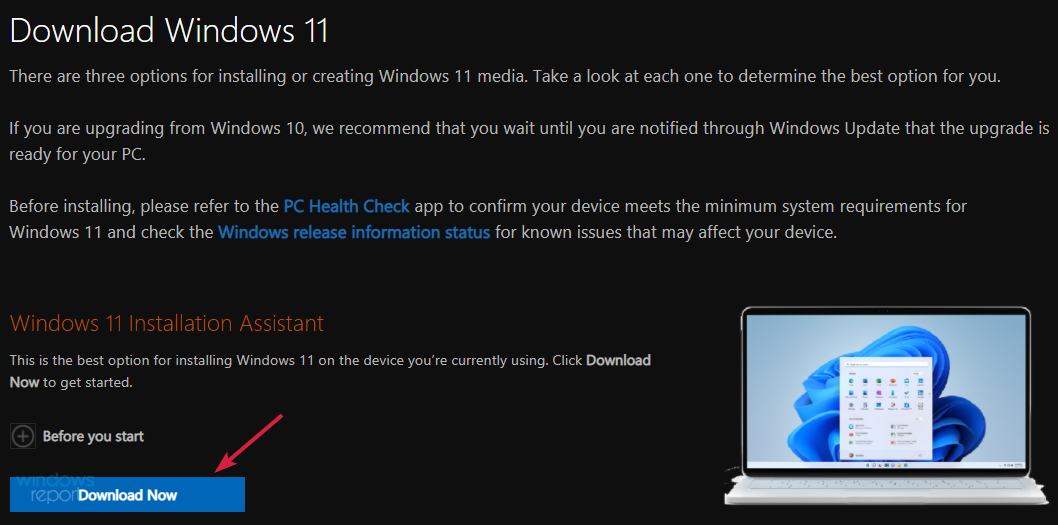
- Liitä USB-asema, jossa on vähintään 8 Gt tallennustilaa.
- Suorita Media Creation Tool -työkalu, napsauta Hyväksy ehdot ja sopimus, jatka sitten.
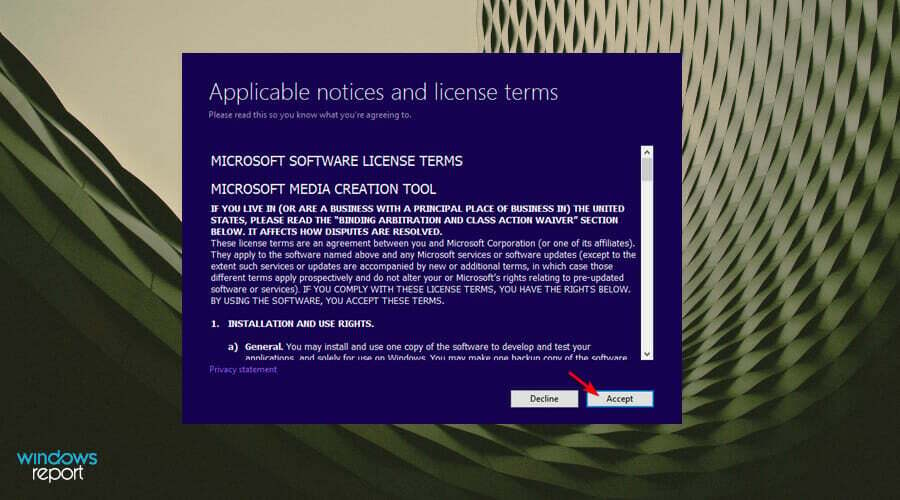
- Valitse Luo asennustietoväline (USB-muistitikku, DVD tai ISO-tiedosto) vaihtoehto ja napsauta Seuraava edetä.
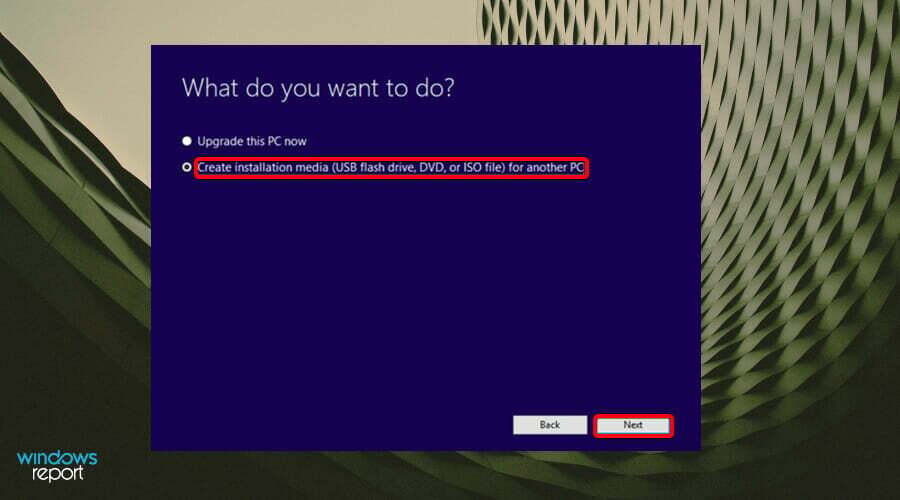
- Valitse kieli, arkkitehtuuri ja painos avattavista valikoista ja napsauta sitten Seuraava.
- Valita USB muistitikku käytettävänä mediana.
- Odota prosessin valmistumista.
2.2 Rakenna BCD uudelleen
- Liitä käynnistys-USB johonkin käytettävissä olevista porteista.
- Valitse Windows -näppäintä ja paina virtapainiketta ja napsauta sitten Uudelleenkäynnistää aloittaaksesi vianmäärityksen Advanced Startup vaihtoehto.
- Näkyviin tulee uusi ikkuna, jossa on vaihtoehtoja. Valitse Vianetsintä.

- Valitse Edistyneet asetukset.

- Valitse seuraavaksi Komentokehote.

- Kirjoita komentokehote komentoikkunaan ja paina Tulla sisään kun valmis:
bootrec /rebuildbcd - Kirjoita seuraavaksi seuraavat komentokehotteet painamalla Tulla sisään jokaisen jälkeen:
attrib c:\boot\bcd -s -h -rren c:\boot\bcd bcd.oldbootrec /rebuildbcd
- Näyttö menee mustaksi, kun se liitetään ulkoiseen näyttöön [Korjaa]
- Virhekoodi 0x80041010: Kuinka korjata se nopeasti
- Korjaus: SIVUVIKA SIVUITELLEELLÄ ALUEELLA Virhe 0x00000050
- Afd.sys BSoD-virhe: 7 tapaa korjata se nopeasti
- Srtasks.exe: Mikä se on ja kuinka korjaan sen korkean suorittimen käytön
3. Suorita järjestelmän palautus
- Napsauta edelleen Windowsin palautusympäristössä Vianetsintä.

- Klikkaa Edistyneet asetukset.

- Valitse seuraavaksi Järjestelmän palauttaminen.

- Valitse palautuspiste luettelosta ja napsauta sitten Seuraava.

Järjestelmän palauttaminen on yritys palauttaa tietokoneesi tunnettuun hyvään varmuuskopioon, joka luotiin ennen kuin sinulla oli ongelmia. Tämä ei ainoastaan korjaa virhettä, vaan myös palauttaa muut järjestelmätiedostot, joihin vioittuminen on saattanut vaikuttaa.
Siksi on suositeltavaa aina luo palautuspiste ennen kuin teet suuria muutoksia tietokoneeseesi tai asennat uuden ohjelmiston tai laitteiston.
Jatkossa sinun on kiinnitettävä enemmän huomiota siihen, miten sammutat tietokoneesi, minkä tyyppistä ohjelmistoa asennat ja mitä uusia laitteistomuutoksia tehdään. Voit tehdä odottamattomia sammutuksia varten hanki UPS suojaamaan tietokonettasi virtapiikkeihin liittyviltä ongelmilta.
Mitä tulee ohjelmistoihin, joilla on a kattava virustorjuntaratkaisu auttaa sinua pitämään haittaohjelmat loitolla. Laitteiston muutokset tulee jättää asiantuntijoiden tehtäväksi. Voit myös kysyä valmistajalta täydellisen vaihtoehdon, jos jokin laitteistokomponenteistasi epäonnistuu.
Tämä vie meidät tämän artikkelin loppuun, mutta kerro meille kaikista muista ratkaisuista, jotka ovat saattaneet auttaa sinua, mutta joita ei mainita yllä.
Onko sinulla edelleen ongelmia?
Sponsoroitu
Jos yllä olevat ehdotukset eivät ratkaisseet ongelmaasi, tietokoneessasi saattaa esiintyä vakavampia Windows-ongelmia. Suosittelemme valitsemaan all-in-one-ratkaisun, kuten Fortect korjata ongelmat tehokkaasti. Asennuksen jälkeen napsauta vain Näytä&Korjaa -painiketta ja paina sitten Aloita korjaus.


